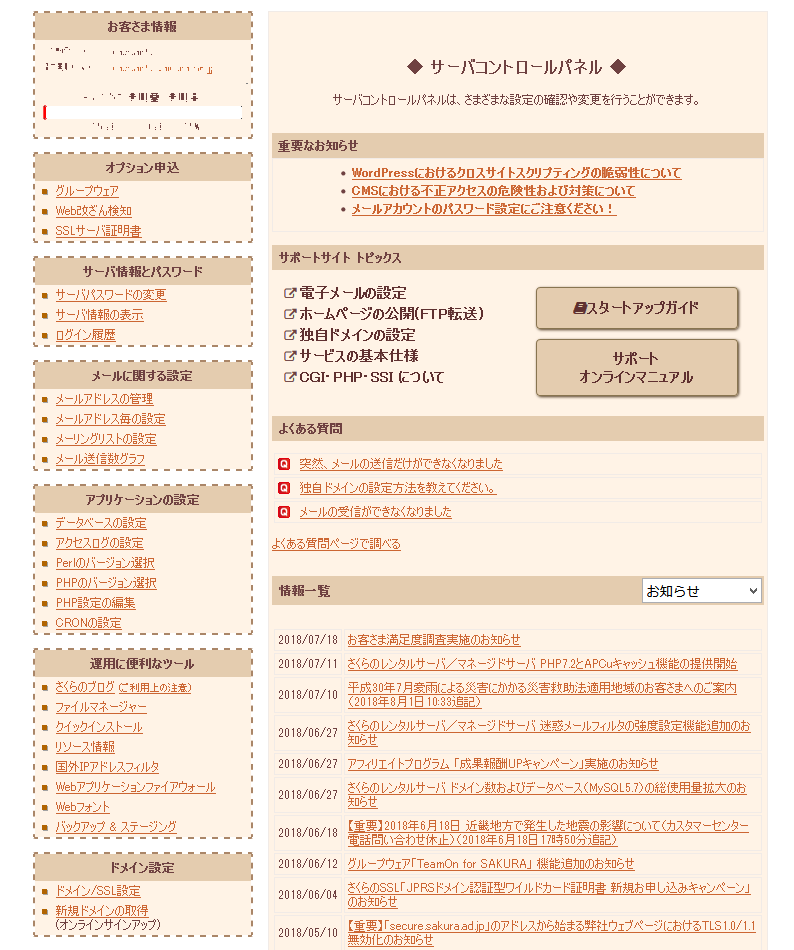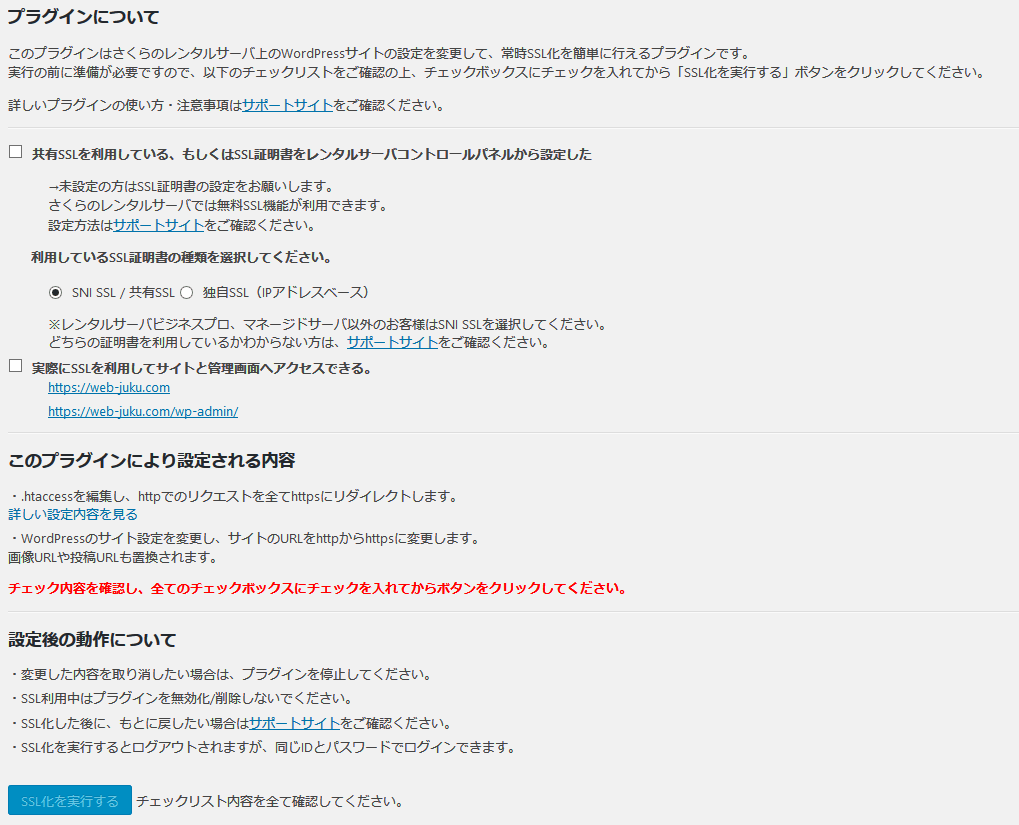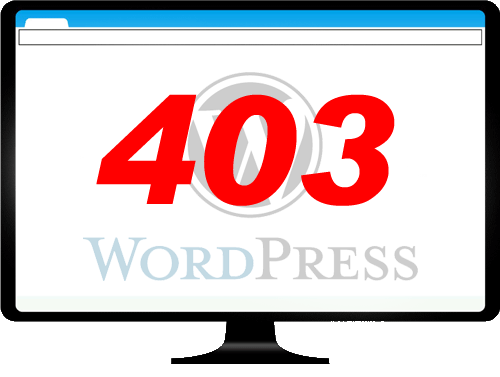SSL・https にしてみた ~さくらレンタルサーバー・無料SSL編~
無料で簡単にできるのだけど、そのあとが大変。
SSLとは
SSLサーバ証明書とは サイバートラスト社に代表される信頼された認証局が、情報通信先のサーバのサイト運営組織が実在していることを証明し、WebブラウザとWebサーバ間(サーバ同士でも可能)でSSL(Secure Socket Layer)暗号化通信を行うための電子証明書です。
手順
1, さくらレンタルサーバー「コントロールパネルにログイン」
2, 向かって左のサイドメニュー下段、「ドメイン/SSL設定」をクリック
3, ドメイン一覧の中よりSSL化するドメインの「登録」をクリック
4, 「無料SSLの設定」をクリック
5, 「無料SSLを設定」をクリック
6, 30分くらいで、さくらレンタルサーバーさんより「SSLサーバ証明書の発行のお知らせ」というメールが来る
7, WordPressにログイン→プラグイン → SAKURA RS WP SSLを有効化
8, 「設定より」 SAKURA RS WP SSL をクリック
9, 下記の四角の中にチェックを入れる
10, 終了
追記
・6 と 7 の間にPHPのバージョンアップが必要な契約者もいる。
・プラグイン SAKURA RS WP SSL 最初からインストールされております。
・「SSLサーバ証明書の発行のお知らせ」というメール、サポート側では二時間位というが30分未満であった。
トラブル発生
画像が消え、リンクが外れた。
私の制作途中のサイト「ホームぺージ無料制作・リニューアル無料システム」
グーグルアドワーズ用に制作しているLP。
このWordPressサイトのトップぺージを含む、全固定ぺージの大半が画像が消え、リンクが外れました。
制作途中なので固定ぺージ10ページ未満。
ブログなし。
被害 ? 時間は1時間くらいなので勉強と思えば、とるに足らない現象。
しかし、固定ぺージ30アップ。
ブログ300アップというサイトを構築している企業・SHOPも少なくない。
もし、わたくしと同じトラブルが発生したら・・・。
おびただしい量の画像外れ・リンク外れが起こる。
このトラブルについて「さくらレンタルサーバーのサポート」側に見解を聞いてみた
「WordPressについてはサポート外ですし、お客様がサーバー内でのWordPress構築の仕方もわかりませんし、お客様がどのようにコンテンツを作っているのかもわかりませんので、なんとも言えません」
との事。
正論であり、立場上そう言うしかないのだが・・・。
こうも言われました。
「KAZUさんのようにきちんと構築している方は、問題はあまりおきないと考えますが」と。
そう言えば、外れた画像・外れたリンクの、その原因がなんとなくわかりました。
「敵は本能寺に非ず、我のHTMLにあり」であった。
まとめ
最近お問い合わせ先から「SSLにした方がよい ?」 きかれるようになりました。
これはグーグルの方針という世界的な流れもありますが、業者が営業品目にしているという面もございます。
しかし、商売の形態は B to C 。
カード決済もなし。
予約フォームもなし。
ブログアップもなし。
固定コンテンツぺージは 3 ページ。
なんていうWebサイトに果たして https 表示は必要なのか ?
「失礼だがそんな事気にしているより、お金の香りが漂うコンテンツを作る方が先では?」
と、心の中でツイートしてしまう。
しかし、「保護されておりません」「警告」「安全な接続ではありません」等、近い将来ブラウザに大きく表示されたら、閲覧者は「ビビる」「警戒する」「不信感をいだく」は人情であり必然。
やはり、このSSL化、https表示は必然・必定となるのであろう。
後記・https になっていない ” 部分 ” の発見方法
1, ページにカーソルを合わせ右クリック・「ページのソースを表示」をクリック。
2, Ctrl + F とショートカットキーをうつ。
3, 左下窓が現れる。「http」と打ちこむ。
4, http のままになっている部分に色がついて一目瞭然となる。
5, 各ページ上記を行い修正する。
6, ブラウザのキーが緑に変わったら完了。
ご参考まで。
後記2
後日、さくらレンタルサーバーさんからメールが届きました。
結論は、SSL化に伴い「メーラーの設定を変更くださいとの事」。
あ~~あ めんどくさい。